Како проверити и управљати е-поштом са вашег Аппле Ватцх-а

Много је функција упакованих у Аппле Ватцх. Једна од њих је могућност добијања обавештења путем е-поште, читања порука, па чак и одговора на њих са вашег зглоба. Ево како.
Без обзира да ли је упарен са вашим иПхонеом или не, постојипуно тога што можете да урадите са својим Аппле Ватцх-ом. Једна од важних способности је праћење адресе е-поште. Сада сигурно нећете радити неку велику е-пошту са њега. Међутим, лепо је примати обавештења путем е-поште, скенирати садржај поруке, па чак и одговарати преко зглоба. Ево како да подесите и погледате шта можете да радите.
Подесите е-пошту за свој Аппле Ватцх
Једна од најпогоднијих опција је добијањеобавештења е-поштом послата су вашем сату. Нема потребе да се бавите извлачењем телефона из џепа - проблеми са првим светом, зар не? Да бисте започели, отворите апликацију Ватцх на свом иПхоне-у и тапните на Мој сат> пошта. Затим изаберите опцију „Миррор ми иПхоне“користите исте поставке обавештења као и ваш телефон или „Цустом“ за додатне опције обавештења. Вероватно ћете желети да користите „Прилагођено“ ако користите више налога е-поште.
Затим одаберите налог е-поште који желитеобавештења и проверите да ли је „Прикажи упозорења“ укључено. Овде такође можете одабрати да ли желите да нотификација пушта звук, само звиждите зглоб или обоје.
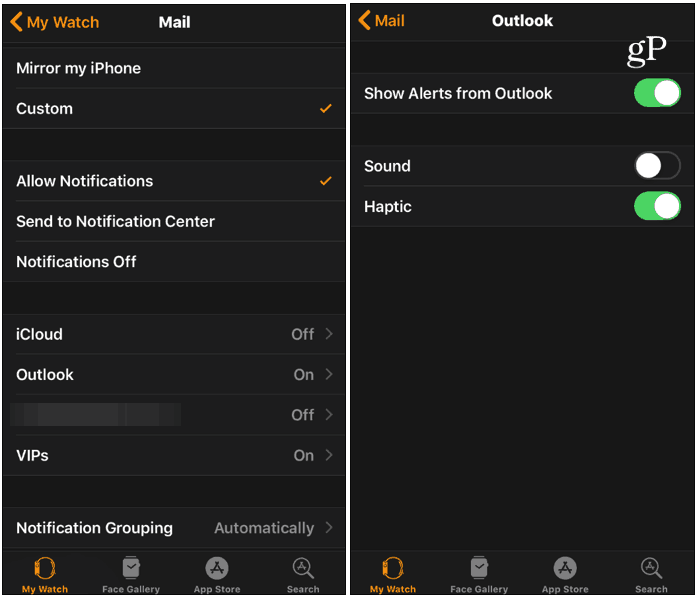
Читање порука на Аппле Ватцх-у
Да бисте прегледали поруке на свом сату, отворите апликацију Маилса листе апликација. Тако ћете добити листу порука из свих поштанских сандучића. То вам омогућава да прегледате пошту. Али можете да додирнете „Алл Инбокес“ на врху. Затим се померите кроз приказ одређеног налога који сте поставили.
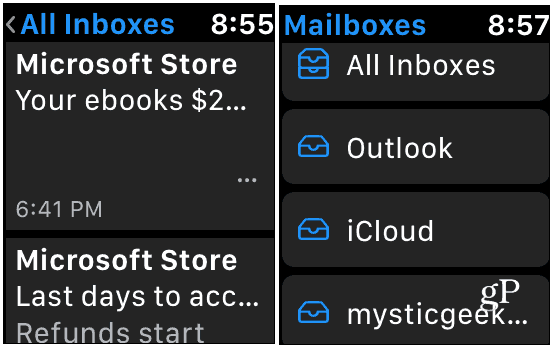
Додирните е-пошту да бисте прочитали целу поруку ако желитежелим. Само се померите горе или доле да бисте видели целу ствар. Текст је прилично мали, тако да двапут можете додирнути екран да бисте повећали величину. На пример, на слици испод користим Мицрософт-ову поруку е-поште. Можете да разнесете текст и помичите се по екрану да бисте га прочитали.
Очигледно је да на сату нећете читати билтене и промо поруке. Али лепа је способност да знате о томе да ли имате важну поруку коју морате да прочитате.
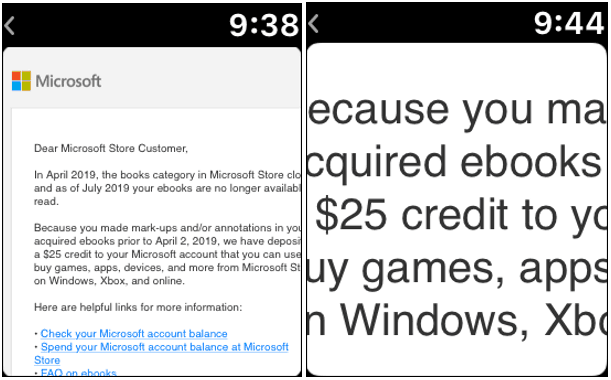
Одговарање на е-пошту на Аппле Ватцх-у
Такође можете да управљате порукама директно са свог сата. Притисните и држите екран и на менију ће се појавити опције: Одговори, Отпад, Смеће и Непрочитано.
Одговор на поруку је где се ствари стижузанимљиво. Можете да саставите свој одговор користећи свој глас да диктирате свој одговор, да одаберете брзи подразумевани одговор са листе, употребите Емоји или га чак напишете руком користећи функцију „Сцриббле“.
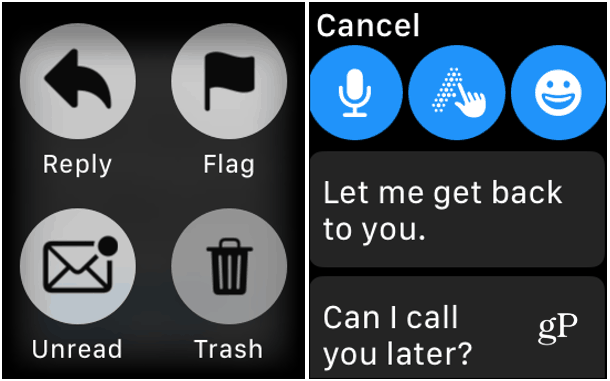
Који год метод да користите да саставите одговор, када завршите, притисните дугме Пошаљи.
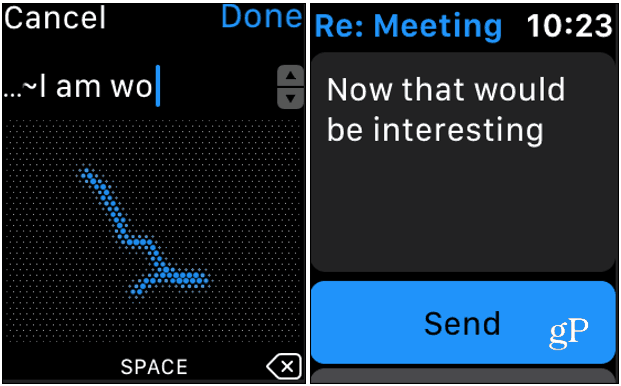
Такође је вредно напоменути да са иПхоне-а можете управљати другим опцијама е-поште за свој сат. То можете учинити тако што ћете отворити апликацију Ватцх и кренути према Мој сат> пошта и помичите се до Подешавања поште одељак. Тамо можете променити ствари као што су подразумевани одговори, потпис, број линија за преглед поруке и задани одговори где чак можете да додате и свој.
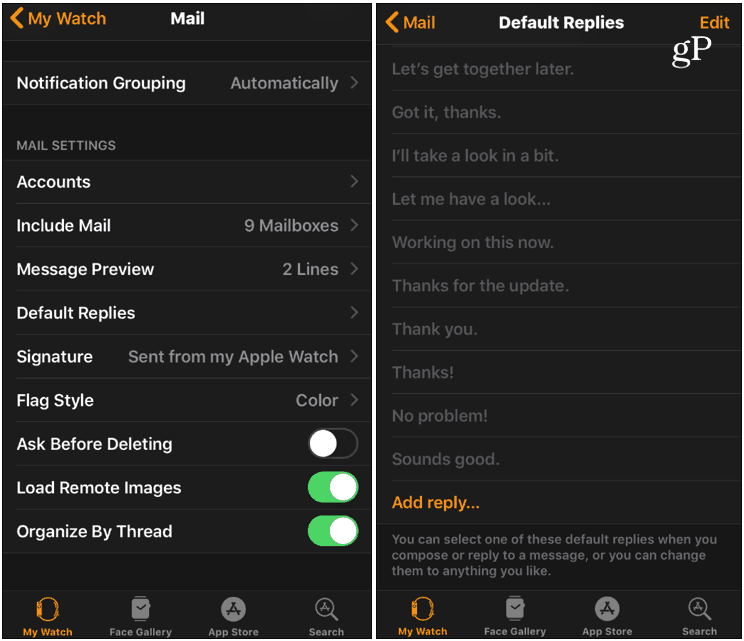
Слично другим функцијама као што је коришћење вашеггледајте као даљинац за Аппле ТВ, нећете потрошити тону времена управљајући свим порукама е-поште са свог сата. Али способност да то учините и алати које пружа могу бити корисни када вам затребају.










Оставите коментар